ノートブック履歴の使用
DataStax Studioでのノートブック・リビジョンの保存と復元。
ノートブック・リビジョンを見ると、ノートブックの自己記述的な、保持されていた状態がわかります。セルの実行や新しい結果の取得などの大きな変更が行われると、直ちに新しいリビジョンが作成されます。
ノートブックに対する変更は、ノートブック・リビジョンで自動的に追跡できます。ノートブック・リビジョンは、説明と変更イベントが含まれた時系列の日付が付いたレコードを提供します。これらは簡単に取得することができます。ノートブックの、保持されていた特定の状態に対してリビジョン名と簡単なコメントを指定すると、ノートブックの履歴で具体的なマイルストーンを確認できます。ノートブック・リビジョンは、フィルター処理して取得できます。ノートブック・リビジョンはノートブックの履歴です。ノートブックの履歴を表示する場合、そのノートブックのプレビューは読み取り専用になります。
イベントが保存されるのは、セルが実行された場合のみです。以下のイベントの前に、自動ノートブック・リビジョンが保存されます。
| イベント | 説明 |
|---|---|
| Cell Added(セルを追加) | ノートブックにセルが追加されました。 |
| Cell Deleted(セルを削除) | ノートブックからセルが削除されました。 |
| Cell Language(セル言語) | セル言語(Markdown、Gremlin、CQL、またはSpark SQL)が変更されました。 |
| Cell Schema(セル・スキーマ) | スキーマが作成または変更されました。 |
| Cell View(セル・ビュー) | 返されたデータが含まれたセルで変更が行われました。 |
| Cell View Setting(セル・ビュー設定) | 返されたデータが含まれたセルでビュー設定が変更されました。 |
| Code Changed(コードを変更) | セル内のコードが変更されました。 |
| Gremlin Execution Engine(Gremlin実行エンジン) | 実行構成が変更されました。 |
| Notebook Reverted(ノートブックを復元) | ノートブックが復元されました。 |
手順
-
任意のノートブックの右上隅の
 (View History)をクリックします。
ノートブック履歴を表示している間、ノートブックは読み取り専用になります。
(View History)をクリックします。
ノートブック履歴を表示している間、ノートブックは読み取り専用になります。 -
[Notebook History]パネルが右側に表示されます。デフォルト・ビューでは、すべてのリビジョンが降順の日付順に表示されます。
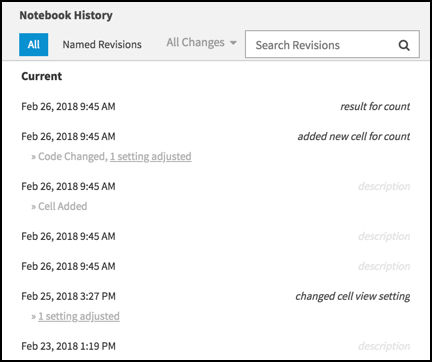
-
特定の変更イベントのリビジョンを表示するには、[All Changes] ▾ をクリックし、変更イベントを選択します。
たとえば、セル内のコードが変更された変更イベントのみ表示するには、[Code Change] ▾ を選択します。
- すべての変更を再表示するには、[Code Change] ▾ をクリックし、変更イベントのリストから[All Changes]を選択します。
-
名前付きリビジョンのみを表示するには、[Named Revisions]をクリックします。
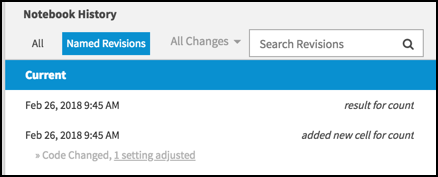 すべてのフィルターが適用されます。たとえば、コード変更が含まれた名前付きリビジョンのみを表示するには、[Code Change]フィルターを適用し、[Named Revisions]をクリックします。
すべてのフィルターが適用されます。たとえば、コード変更が含まれた名前付きリビジョンのみを表示するには、[Code Change]フィルターを適用し、[Named Revisions]をクリックします。 -
名前付きリビジョンをフィルター処理するには、[Search Revisions]テキスト・ボックスにテキストを入力します。
入力と同時に結果がフィルター処理されて表示されます。
-
ノートブック・リビジョンを表示するには、[Notebook History]パネルでリビジョンを選択します。
ノートブック・プレビューは読み取り専用です。
-
ノートブック・リビジョンを復元するには、[Restore Revision]をクリックします。
ノートブック・リビジョンが更新されます。
-
ノートブック・リビジョンを削除するには、リビジョンにカーソルを重ね、
 をクリックします。
をクリックします。

- ノートブック・リビジョンは表示専用です。ノートブックを更新するには、[Cancel]をクリックします。
